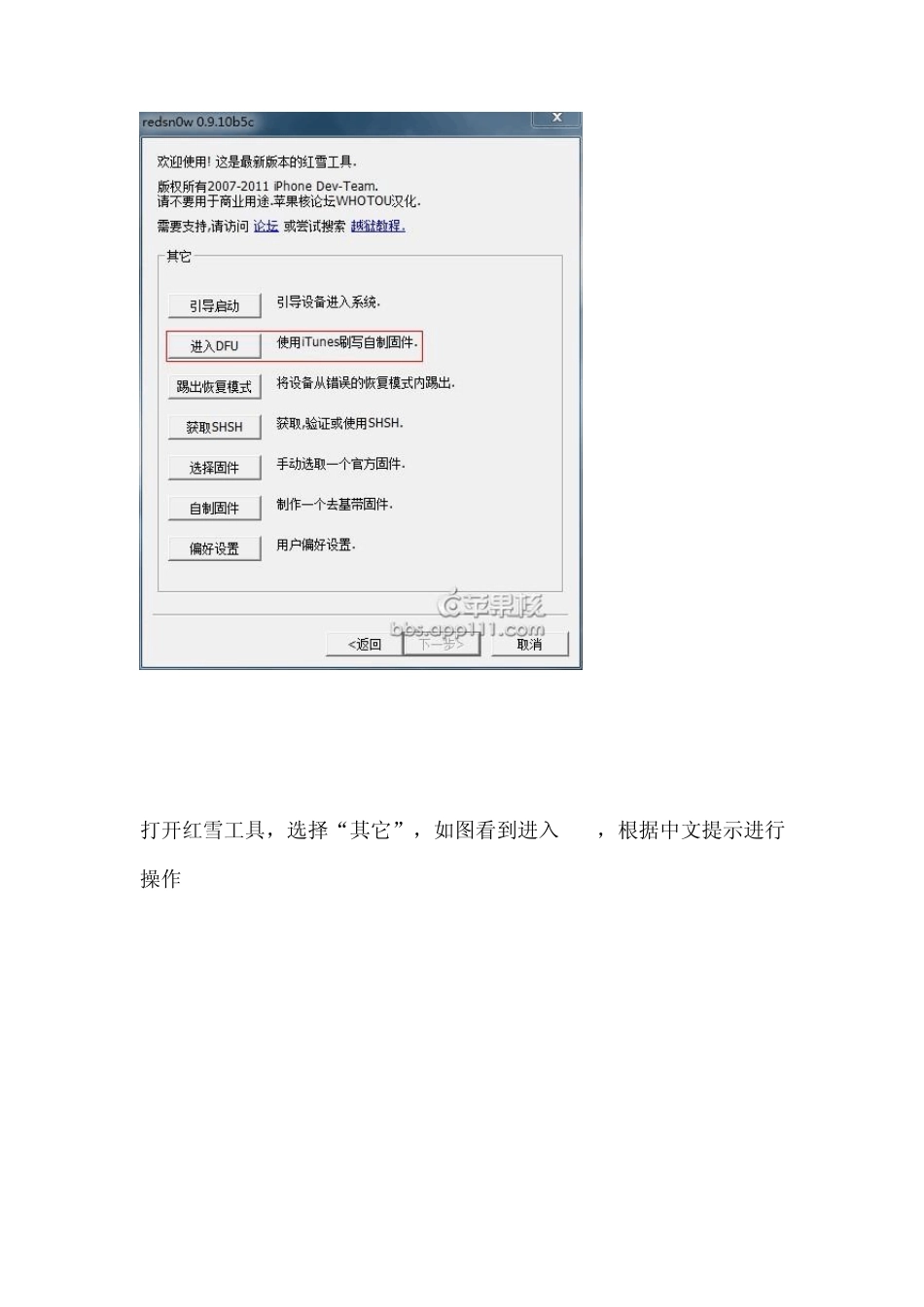苹果分为两种恢复模式,一种叫做 DFU模式,另一种是恢复模式。 DFU的全称是 Development FirmwareUpgrade,实际意思就是 iPhone固件的强制升降级模式。 而恢复模式则是屏幕上会显示 itunes和数据线图标的。 两种最大的区别是 DFU模式没有启动 MAC OS系统,itunes无法决定iPhone的恢复过程是否中断,因为系统未启动,相关服务无法启用。据说 DFU模式下恢复的 iPhone更加彻底,本人没有对比过,所以这里就不做结论了。 一般情况下比如我们的设备出现软件故障,无法正常启动,比如我们的设备开机密码忘记,还有传说中的白苹果,等等。都可以通过这个方法解决。这就是为什么我喊他为无敌重刷模式啦~ 下面开始教程: 一、进入 DFU详细步骤。(进入成功后,屏幕为全黑) 注:在进入 DFU操作时务必与电脑连接好数据线。 1、按住 power开关 3秒。 2、接上在按 power+home的同时屏幕变黑,默默的念 10秒左右。 3、放开 power开关键,保持 home键盘 10多秒,长点也可以,屏幕是黑的 松开所有按键后屏幕全黑即进入 dfu模式了。这时候打开 itunes会提示恢复手机即可。 如果时间掌握不好,推荐新手使用红雪工具进入 dfu模式,可以根据提示操作。点击下载红雪 打开红雪工具,选择“其它”,如图看到进入 DFU,根据中文提示进行操作 过程中 iPhone屏幕会显示代码走动 耐心等待进度条走完,当提示完成时即已成功进入DFU模式。 如图。 二、进入恢复模式详细步骤。(屏幕显示图标) 恢复模式的进入方法就非常简单了。 1、首先,断开数据线。将 iPhone关机 2、关机后,按住 HOME键保持不动,连接数据线至电脑,松开 HOME键。 屏幕提示如图图标后,恢复模式进入成功。连接itunes后同样会提示已进入恢复模式。 三、退出恢复模式。 方法非常简单,同时按住 HOME键+POWER键直至屏幕出现白色苹果 LOGO即可。 至此,iPhone及 iPad的进入恢复模式的两种方法介绍完毕。